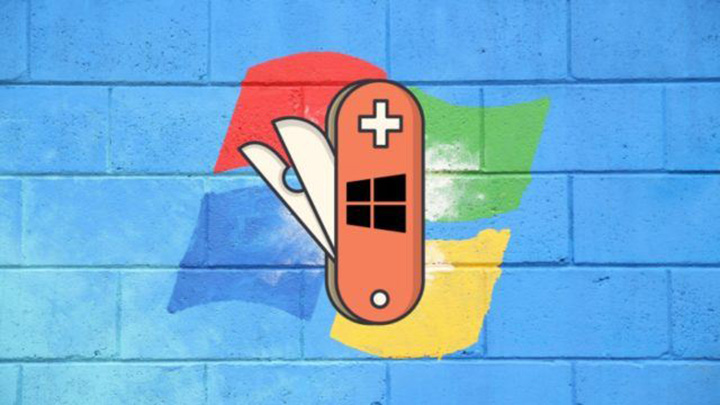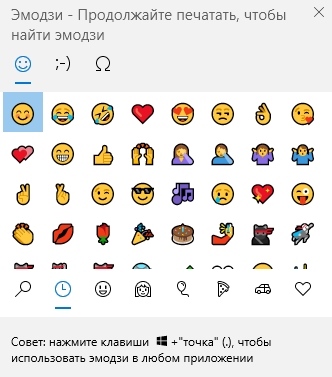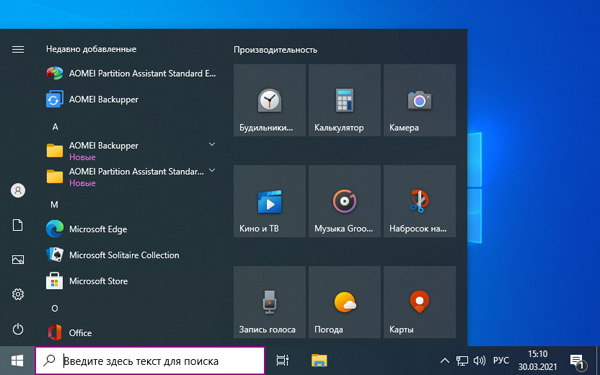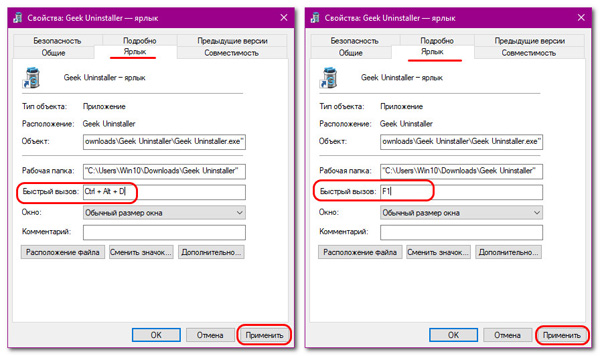Что такое ctrl shift win b
5 сверхполезных, но скрытых горячих клавиш для Windows
Запоминайте и пользуйтесь!
Горячие клавиши позволяют значительно упросить и ускорить работу с компьютером. Есть и такие комбинации, которые просто спасают, однако, об их существовании знают немногие. Рассказали о пяти реально полезных, но малоизвестных комбинациях горячих клавиш. Уверены, вы точно не знаете по крайней мере об одной из них.
Перезагрузка драйверов видеокарты
Если изображение на экране компьютера зависло, то большинство пользователей печально вздыхают и насильно перезагружают его. Зачастую из-за этого теряются данные, которые не были сохранены в работающих приложениях.
А ведь нередко проблема решается обычной перезагрузкой драйверов видеокарты. Конечно, когда картинка на экране зависла, сделать ее привычным образом не получится. В таком случается выручает комбинация Win + Ctrl + Shift + B. Обязательно вспомните про нее, когда с компьютером будет беда — выручит.
«Умная» (правильная) вставка текста
Уверены, вы миллион раз сталкивались с раздражающей проблемой: скопированный откуда-либо текст вставляет со своим шрифтом, другого размера, да еще и с цветастым фоном. Чаще всего так происходит, если вставлять текст, скопированный из браузера, например, в документ в Microsoft Word или OpenOffice.
Решение проблемы элементарное и заложено в Windows. В следующий раз вставляйте текст не обычной командой Ctrl + V, а нажмите Ctrl + Shift + V. Эта комбинация отвечает за вставку текста без форматирования. Благодаря ей вы сэкономите кучу времени и нервов.
Окошко с эмодзи для быстрой вставки
Хоть многие и не переваривают эмодзи, но они сейчас везде. Чтобы «быть в теме», вы можете вставлять эмодзи где угодно прямо средствами Windows. Для этого нажмите комбинацию Win + ю. Появится вот такая менюшка с эмодзи для моментальной вставки — крайне удобно.
Быстрый скриншот без сторонних утилит
В недавней подборке отличных бесплатных программы для Windows мы рассказывали о невероятно крутой утилите для создания скриншотов — ShareX. Но делать скриншоты отдельных окон удобным образом в Windows можно и без нее.
Просто нажмите комбинацию клавиш Win + Shift + S. Откроется специальное меню для создания скриншотов. Можно выделять конкретные участки для съемки или снимать целые окна. Скриншоты сохраняются в буфере обмена, то есть их нужно вставить в графический редактор, тот же Paint, для сохранения.
Быстрое открытие предыдущей вкладки
Если вы случайно закрыли нужную вкладку в браузере, причем совершенно любом, нажмите комбинацию клавиш Ctrl + Shift + T. Последняя закрытая вкладка тут же откроется. Действие можно повторять, чтобы открывать еще более ранее закрытые вкладки.
Узнающие об этой комбинации пользователи часто признаются, что она моментально становится их любимой. Вполне резонно, так как она спасает от необходимости лазить по истории просмотра в браузере.
40 горячих клавиш для Windows
Содержание
Содержание
Если вы точно знаете, как на компьютере перенести текст двумя кнопками — вместо этой статьи лучше почитайте наш ностальгический материал про историю Windows. А вот если вы по старинке жмете правую кнопку мышки и ищете в выпавшем списке заветное «Копировать» — сохраняйте материал в закладки. Мы научим вас всем горячим клавишам и докажем, что Ваш компьютер умеет гораздо больше, чем вы думали.
Горячие клавиши — это комбинации на клавиатуре, которые выполняют то или иное действие. А еще это невероятная экономия времени и сил. Сделать большинство офисных операций с помощью пары нажатий в разы проще и быстрее, чем вручную выискивать нужные кнопки. Представьте, что вам нужно перенести по отдельности кучу данных из одного файла в другой. Или к вашему столу приближается начальник, а на вашем мониторе развернуты 15 окон и все с чем угодно, но только не с работой. Вот тут-то горячие клавиши вам и помогут.
Набор новичка
Начнем с самых азов. При работе с перемещением, копированием и вставкой файлов или символов можно использовать сочетания клавиш Ctrl + Х, Ctrl + C и Ctrl + V, полностью игнорируя правую кнопку мыши и аналогичные в ней пункты. А если потребуется отменить последние действия — Ctrl + Z к вашим услугам. Создать папку с помощью горячих клавиш также можно — для этого нажмите Ctrl + Shift + N, а чтобы переименовать ее просто нажмите F2. Эта возможность доступна для любых файлов. Чтобы просмотреть буфер обмена в данный момент нажмите Win + V — особенно полезна эта функция при синхронизированном буфере с вашим смартфоном. Ах да, быстро открыть проводник можно, выполнив комбинацию Windows (далее Win) + E, а закрыть — Ctrl + W, и эта функция работает абсолютно с любым окном, помимо привычного всем Alt + F4. А одновременное нажатие Win + D сворачивает все открытые окна на рабочем столе.
Для тех, кто очищает корзину после каждого удаления, есть клавиша Shift. Зажмите ее перед удалением, игнорируя тем самым перемещение файлов корзину. А для забывчивых полезной может оказаться клавиша F3 — нажмите ее в окне проводника, чтобы воспользоваться поиском. Ctrl + P служит универсальной командой для перехода к окну печати выбранного файла, текста или страницы в браузере.
| Ctrl + Х | вырезать файл или текст для перемещения |
| Ctrl + C | скопировать файл или текст |
| Ctrl + V | вставка вырезанного или скопированного файла |
| Ctrl + Z | отменить действие |
| Ctrl + Shift + N | создать папку |
| F2 | переименовать папку |
| Win + V | открыть буфер обмена |
| Win + E | открыть проводник |
| Ctrl + W, Alt + F4 | закрыть текущее окно |
| Shift | безвозвратное удаление файлов |
| Ctrl + P | окно печати |
| Win + D | свернуть все окна на рабочем столе |
Клавиши для Windows 10 и не только
Следующий набор горячих клавиш уже для более редких операций. Некоторые из них, кстати, доступны только на Windows 10. Win + A для открытия центра уведомлений, Win + Alt + D для показа календаря, времени и ближайших событий, если они, конечно, есть. Win + G для открытия игрового режима и настроек захвата, Win + I для быстрого перехода к Параметрам, Win + S для открытия поиска на панели задач и Win + L для выхода из системы и блокировки компьютера. Отдельно стоит упомянуть такие функции, как переключение между оконным и полноэкранным режимами в играх — Alt + Enter и создание снимка выделенной части экрана — Win + Shift + S. Для создания обычного скриншота есть клавиша Print Screen. Для тех, кто не хочет использовать мышку для перемещения между открытыми окнами, можно воспользоваться сочетанием Win + 1-9, в зависимости от порядкового номера необходимого окна. Или же обратиться к одной из самых популярных среди геймеров горячей клавише — Alt + Tab.
| Win + A | открыть центр уведомлений Win10 |
| Win + Alt + D | открыть календарь и события Win10 |
| Win + G | открыть игровой режим Win10 |
| Win + I | переход к параметрам Win10 |
| Win + S | поиск на панели задач Win10 |
| Win + L | выход из системы, блокировка компьютеры |
| Alt + Enter | переключение режимов отображения игры |
| Win + Shift + S | создание скриншота части экрана Win10 |
| Print Screen | скриншот всего экрана |
| Win + 1-9, Alt + Tab | переключение между окнами на рабочем столе |
Боевая готовность браузера
Как часто вы пользуетесь браузером, постоянно? Что ж, для вас, разумеется, также существует несколько очень даже полезных сочетаний. Прежде всего, самая важная комбинация, Ctrl + Shift + T, открывает последние закрытые вкладки — спасение для случайно закрытых, важных страниц. Если же, наоборот, требуется закрыть активную вкладку — с Ctrl + W это можно сделать ощутимо быстрее. Для создания новой вкладки воспользуйтесь сочетанием Ctrl + T. При работе с большим количеством открытых вкладок приятной находкой может стать возможность перемещения между ними путем нажатия Ctrl + 1-9, в зависимости от номера нужной вкладки в последовательном порядке. Тут же может пригодиться поиск на странице, который можно быстро вызвать нажатием клавиши F3. С помощью Ctrl + N можно открыть новое окно браузера, а при переходе по ссылке с зажатым Ctrl или Shift вы откроете страницу в новом окне или новой вкладке соответственно. Также можно открыть и новое окно в режиме инкогнито, выполнив комбинацию Ctrl + Shift + N. Если все же забыли перейти в режим инкогнито — очистить историю быстро и просто можно нажав Ctrl + H. Для просмотра окна загрузок нажмите Ctrl + J. Все вышеупомянутые горячие клавиши актуальны для любого браузера для Windows.
| Ctrl + Shift + T | открыть последние закрытые вкладки |
| Ctrl + W | закрыть вкладку |
| Ctrl + T | создать новую вкладку |
| Ctrl + 1-9 | перемещение между вкладками |
| F3 | окно поиска по странице |
| Ctrl + N | новое окно браузера |
| Ctrl + Shift + N | новое окно в режиме инкогнито |
| Ctrl + H | очистить историю |
| Ctrl + J | окно загрузок |
Гроза документов
Закончим материал самыми крутыми горячими клавишами для работы с Microsoft Office, Google Docs и их аналогами. Также эти команды работают в WEB-версиях необходимых офисных инструментов. Всегда важно вовремя сохранять важный проект, и если в онлайн-версиях это почти всегда происходит автоматически, то в том же Microsoft Word вы рискуете полностью потерять несохраненный вручную документ в случае отключения света, например. Выполнить быстрое сохранение можно, нажав Ctrl + S. Данная команда, на заметку, работает практически в любом приложении с возможностью сохранения проекта. При работе с текстом можно переключаться между жирным, курсивом и подчеркнутым шрифтами комбинациями Ctrl + B, Ctrl + I и Ctrl + U соответственно. Уменьшить или увеличить шрифт на один пункт можно путем нажатия клавиш Ctrl +[ или Ctrl +]. Разумеется, эти функции актуальны и для уже напечатанного текста — просто выделите нужную часть символов и выполните необходимое сочетание клавиш. Также, используя горячие клавиши, можно моментально переключать режим выравнивания текста: для левой стороны — Ctrl + L, для правой, как несложно догадаться —Ctrl + R, а для середины — Ctrl + E. И напоследок — перемещение курсора в начало или конец строчки путем использования клавиш Home и End. А ведь некоторые о них даже и не знают.
| Ctrl + S | быстрое сохранение документа |
| Ctrl + B | жирный шрифт |
| Ctrl + I | курсив |
| Ctrl + U | подчеркнутый шрифт |
| Ctrl +[, Ctrl +] | уменьшение/увеличение шрифта |
| Ctrl + L | выравнивание текста по левой стороне |
| Ctrl + R | выравнивание текста по правой стороне |
| Ctrl + E | выравнивание текста посередине |
Это были самые полезные горячие клавиши в Windows, которые вам точно пригодятся. Помните, что во многих специализированных программах типа фотошопа есть свои наборы горячих клавиш, и, если вы постоянно работаете с их функционалом, стоит расширить свой «словарный запас» комбинаций еще больше.
Горячие клавиши Windows 10
Умение работать с горячими клавишами – запомнить и приспособиться крайне оперативно их использовать – позволит в несколько раз повысить нашу личную производительность работы с компьютером. Не все программы нам предлагают использование такой возможности, но у многих функциональных программ, в частности, профессиональных возможность использовать горячие клавиши уже есть. Есть же такая возможность и у самой системы Windows 10. У неё огромный перечень всяких операций, производимых тем или иным сочетанием клавиш, и этот перечень гораздо шире, чем у Windows 7 и 8.1, из-за больших возможностей Windows 10. Давайте же посмотрим с вами, какие у «Десятки» есть клавиатурные сочетания для тех или иных операций.
Windows 10 уже предусматривает огромнейшее множество горячих клавиш для оперативного использования её возможностей, но не со всех этих клавиш будет прок каждому из нас. Некоторые же клавиши работают в отдельных системных приложения – проводнике, командной строке и т.п. С помощью некоторых даже можно оперировать меню и навигацией в отдельных сторонних программах. Но всё это слишком углублённые темы, давайте разберёмся пока что с азами. Ниже мы собрали перечень горячих клавиш именно системных функций – операций, которые чаще задействуются любым пользователем «Десятки», независимо от специфики своих задач, выполняемых на компьютере.
Сочетания с Ctrl
Ctrl+A — выбор всех объектов в папке, документе, прочем проекте;
Ctrl+C и Ctrl+Insert — копирование выбранного объекта или выделенного текста;
Ctrl+Esc – запуск меню «Пуск»;
Ctrl+Shift+Esc – открытие диспетчера задач;
Ctrl+V или Shift+Insert — вставка объекта из буфера обмена;
Ctrl+X – вырезка выделенного объекта;
Ctrl+Z – шаг назад, отмена действия;
Ctrl+Shift — переключение раскладок клавиатуры;
Ctrl+Alt+Delete – запуск экстренного меню с системными функциями вызова диспетчера задач, блокировки системы и выхода из неё, изменения пароля.
Сочетания с Alt
Alt+Tab – круговое переключение между окнами активных программ;
Alt+F4 — закрытие программного окна, а на пустом рабочем столе – открытие окна завершения работы системы.
Сочетания с Shift
Shift+Del – удаление объекта, минуя корзину (сразу с диска).
Клавиша Win и сочетания с ней
Win – запуск/скрытие меню «Пуск»;
Win+Пробел — переключение языков и раскладок клавиатуры;
Win+Tab – открытие представления задач;
Win+Home – сворачивание и восстановление окон кроме активного;
Win+Pause – открытие раздела «О программе» с системными сведениями в приложении «Параметры»;
Win+A – запуск центра уведомлений;
Win+B – установка фокуса в системный трей;
Win+C – запуск Кортаны;
Win+D – сворачивание окон и отображение рабочего стола, возвращение окон назад;
Win+Alt+D – открытие/скрытие панели даты и времени;
Win+E – открытие проводника;
Win+F – открытие штатного приложения «Центр отзывов»;
Win+G – запуск игровой панели Windows 10;
Win+H – запуск функции диктовки, ввода текста голосом (если доступно для системного языка);
Win+I – запуск штатного приложение «Параметры»;
Win+K – запуск панели подключения беспроводных экранов и аудиоустройств;
Win+L — блокировка работы в учётной записи Windows и выход на экран блокировки;
Win+M – сворачивание всех окон;
Win+O — фиксация ориентации экрана компьютера;
Win+P – запуск панели проецирования изображения на подключённые экраны;
Win+Q – запуск системного поиска;
Win+Ctrl+Q – запуск штатного приложения «Быстрая помощь» для оказания или получения удалённой поддержки;
Win+R – запуск окна «Выполнить».
Win+S — запуск системного поиска;
Win+Shift+S – запуск создания скриншота с помощью штатного приложения «Набросок на фрагменте экрана». При желании в системных параметрах это действие может быть назначено на клавишу Print Screen;
Win+T – установка фокуса на закреплённые на панели задач ярлыки и активные окна и переключение между ними по кругу;
Win+U – открытие раздела «Специальные возможности» в штатном приложении «Параметры»;
Win+V – запуск штатного буфера обмена;
Win+X – запуск меню со ссылками системных функций;
Win+Y – переключение между смешанной реальностью и системной средой (рабочим столом);
Win+«.» или Win+«;» – запуск панели эмодзи;
Win+«,» при удержании — отображение рабочего стола;
Win+1-9 (цифры от 1 до 9) – запуск программ, ярлыки которых закреплены на панели задач, и разворачивание окон запущенных программ;
Win+↑ — разворачивание окна;
Win+↓ — сворачивание окна;
Win+← — крепление окна к левой грани экрана;
Win+→ — крепление окна к правой грани экрана;
Win+ Shift+← и Win+ Shift+→ — перемещение окон между разными экранами;
Win+«+» (знак плюса) – открытие экранной лупы;
Win+Ctrl+D – добавление нового виртуального рабочего стола;
Win+Ctrl+→ и Win+Ctrl+← — переключение между виртуальными рабочими столами в соответствующих стрелкам направлениях;
Win+Ctrl+F4 – закрытие текущего виртуального рабочего стола.
Действия мышью
Встряхивание зажатого левой клавишей мыши окна – сворачивание всех окон кроме встряхиваемого.
Горячие клавиши запуска программ
Горячими клавишами также можем запускать и любое классическое системное приложение или любую стороннюю программу Win32. Windows 10 позволяет нам назначать для ярлыков программ удобные лично нам сочетания. Делается это в свойствах ярлыков системных приложений и сторонних программ. В свойствах ярлыков есть графа «Быстрый вызов», в которой можем указать ту или иную букву, тот или иной символ, и эта буква либо же символ в связке с сочетанием Ctrl+Alt будут запускать приложение или программу. В качестве горячих клавиш также можем использовать цифры NumPad и клавиши функционального ряда F1-F12.
Если у вас остались вопросы, оставляйте их в комментариях ниже. А пока… пока.
Сочетания клавиш в приложениях
Сочетания клавиш — это клавиши или комбинации клавиш, с помощью которых можно выполнять задачи, обычно требующие применения мыши.
Ниже приведен список распространенных сочетаний клавиш для многих приложений Майкрософт, входящих в состав Windows 10. К ним относятся сочетания клавиш для следующих приложений:
Во многих из этих приложений сочетания клавиш также отображаются в подсказке при удерживании указателя мыши над кнопкой. В других приложениях доступные сочетания клавиш видны при нажатии клавиш ALT или F10. Если буква подчеркнута в меню, одновременно нажмите клавишу ALTи подчеркнутую клавишу вместо непосредственного выбора этого элемента меню. Например, чтобы создать новое изображение в приложении Paint, нажмите клавиши CTRL+N.
Примечание: На сенсорной клавиатуре нужно нажать клавишу CTRL, чтобы увидеть некоторые сочетания клавиш.
Сочетания клавиш для приложения «Калькулятор»
Переключение в обычный режим
Переключение в инженерный режим
Переключение в режим построения графиков
Переключение в режим «Программист»
Переключение в режим «Вычисление даты»
Сохранение в памяти в обычном режиме, в инженерном режиме и в режиме «Программист»
Добавление в память в обычном режиме, в инженерном режиме и в режиме «Программист»
Вычитание из значения в памяти в обычном режиме, в инженерном режиме и в режиме «Программист»
Отображение значения из памяти в обычном режиме, в инженерном режиме и в режиме «Программист»
Очистка текущих введенных данных (нажатие кнопки CE)
Полная очистка введенных данных (нажатие кнопки C)
Переход к следующему элементу пользовательского интерфейса и фокусировка на нем
Выбор элемента пользовательского интерфейса, находящегося в фокусе
Нажатие кнопки = в обычном режиме, в инженерном режиме и в режиме «Программист»
Нажатие кнопки +/- в обычном режиме, в инженерном режиме и в режиме «Программист»
Нажатие кнопки 1/x в обычном и инженерном режиме
Выберите 2 √x в стандартном и научном режиме
Нажатие кнопки % в обычном режиме, в инженерном режиме и в режиме «Программист»
Если отображается кнопка «Журнал», нажатие кнопки «Журнал» в обычном и инженерном режиме
Перемещение вверх в списке журнала, списке памяти и элементах меню
Перемещение вниз в списке журнала, списке памяти и элементах меню
Выбор параметра DEG в инженерном режиме
Выбор параметра RAD в инженерном режиме
Выбор параметра GRAD в инженерном режиме
Выбор 2 x в научном режиме
Выбор 10 x в научном режиме
Выбор 10 x в режиме «Научных»
Нажатие кнопки sinh в инженерном режиме
Нажатие кнопки tan в инженерном режиме
Нажатие кнопки tanh в инженерном режиме
Нажатие кнопки cos в инженерном режиме
Нажатие кнопки cosh в инженерном режиме
Нажатие кнопки sec в инженерном режиме
Нажатие кнопки sech в инженерном режиме
Нажатие кнопки csc в инженерном режиме
Нажатие кнопки csch в инженерном режиме
Нажатие кнопки cot в инженерном режиме
Нажатие кнопки coth в инженерном режиме
Выберите y √x в научном режиме
Нажатие кнопки |x| в инженерном режиме
Выберите ⌊x⌋ в научном режиме
Выберите ⌈x⌉ в научном режиме
Нажатие кнопки log в инженерном режиме
Выбор журнала Yx в научном режиме
Нажатие кнопки dms в инженерном режиме
Нажатие кнопки ln в инженерном режиме
Выбор e x в научном режиме
Нажатие кнопки Pi в инженерном режиме
Выбор x 2 в стандартном и научном режимах
Переключение кнопки F-E в инженерном режиме
Нажатие кнопки exp в инженерном режиме
Выбор x y в научном режиме
Выбор x 3 в научном режиме
Выберите n!в научном режиме
Нажатие кнопки mod в инженерном режиме
CTRL+знак «плюс» (+) на дополнительной клавиатуре
Увеличение графика в режиме построения графиков
CTRL+знак «минус» (-) на дополнительной клавиатуре
Уменьшение графика в режиме построения графиков
Выбор параметра DWORD в режиме «Программист»
Выбор параметра WORD в режиме «Программист»
Выбор параметра BYTE в режиме «Программист»
Выбор параметра HEX в режиме «Программист»
Выбор параметра DEC в режиме «Программист»
Выбор параметра OCT в режиме «Программист»
Выбор параметра BIN в режиме «Программист»
Выбор параметра QWORD в режиме «Программист»
Нажатие кнопок A–F в режиме «Программист» при выбранном параметре HEX
Выбор параметра RoL в режиме «Программист», когда в качестве параметра «Сдвиг битов» установлен любой из циклических сдвигов
Выбор параметра RoR в режиме «Программист», когда в качестве параметра «Сдвиг битов» установлен любой из циклических сдвигов
Выбор параметра Lsh в режиме «Программист», когда в качестве параметра «Сдвиг битов» установлен арифметический или логический сдвиг
Выбор параметра Rsh в режиме «Программист», когда в качестве параметра «Сдвиг битов» установлен арифметический или логический сдвиг
Нажатие кнопки % в режиме «Программист»
Выбор параметра OR в режиме «Программист»
Выбор параметра XOR в режиме «Программист»
Выбор параметра NOR в режиме «Программист»
Выбор параметра NOT в режиме «Программист»
Выбор параметра AND в режиме «Программист»
Выбор параметра NAND в режиме «Программист»
Сочетания клавиш для меню игры
Открытие меню запущенной игры
Клавиша Windows +ALT+G
Запись последних 30 секунд
Клавиша Windows +ALT+R
Клавиша Windows +ALT+PRINT SCREEN
Создание снимка экрана игры
Клавиша Windows +ALT+T
Показать/скрыть таймер записи
Клавиша Windows +ALT+M
Включение и выключение микрофона
Клавиша Windows +ALT+B
Клавиша Windows +ALT+W
Показывать камеру во время трансляции
Сочетания клавиш в приложении Groove
Воспроизведение или приостановка
Переход к следующей композиции
Перезапуск текущей композиции или переход к предыдущей